小伙伴你们知道win10系统的计算机管理器在哪吗?又该如何打开计算机管理器呢?可能大多数的人都还不太了解吧,不知道的话也没关系哟,下面小编就来将win10打开计算机管理器的方法来分享给你们。
计算机管理是Windows中的一个重要功能模块,它里面包含有多项系统工具和磁盘管理工具。使用win10系统的时候,有时候需要打开电脑的计算机管理,然后对计算机的一些内容进行设置,比如我们要对磁盘进行管理,所以小编就来和大家说说打开win10计算机管理器的方法。
1,使用快捷键“windows+r”打开运行指令框。
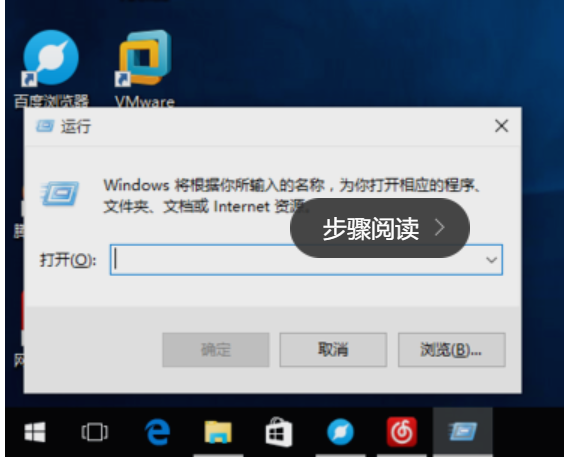
如何打开计算机管理图解详情-1
2,在输入框中输入compmgmt.msc,回车确定。
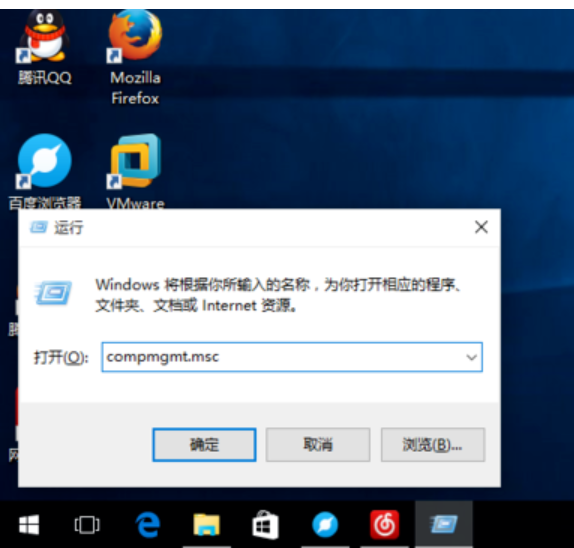
如何打开计算机管理图解详情-2
3,打开我们的计算机管理。
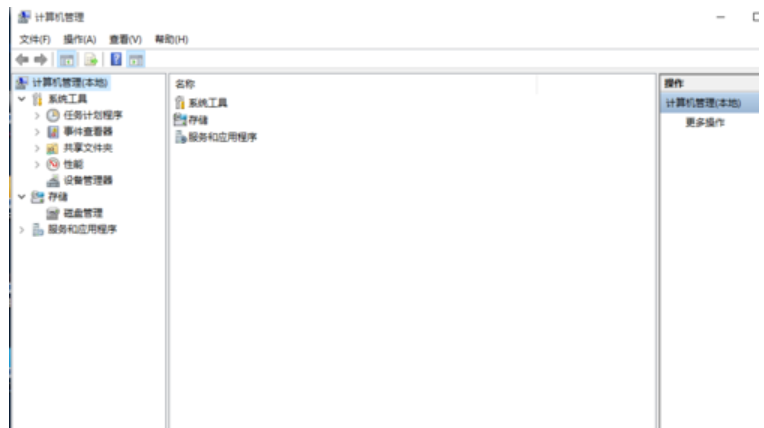
如何打开计算机管理图解详情-3
4,找到我们任务栏中的搜索框。
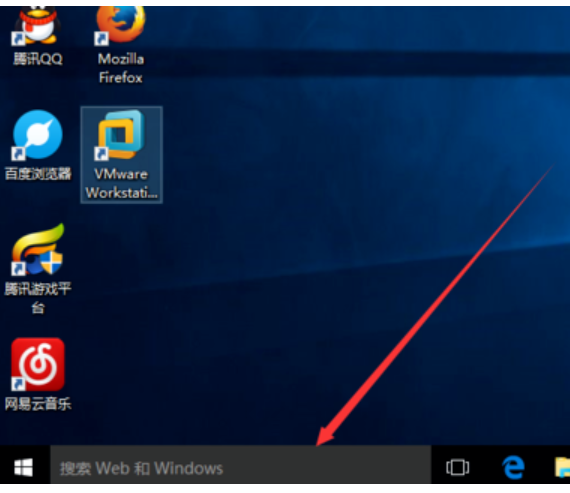
如何打开计算机管理图解详情-4
5,输入计算机管理,点击即可打开。
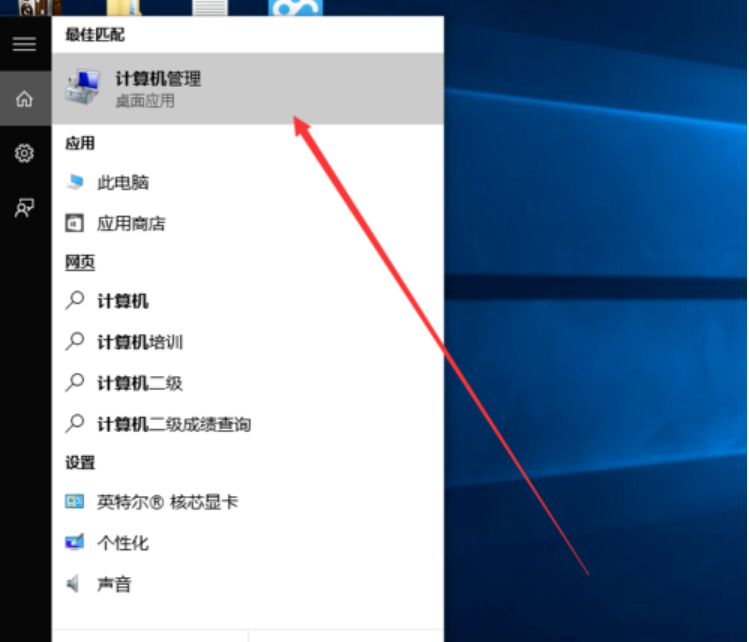
计算机图解详情-5
6,右键点击windows图标。
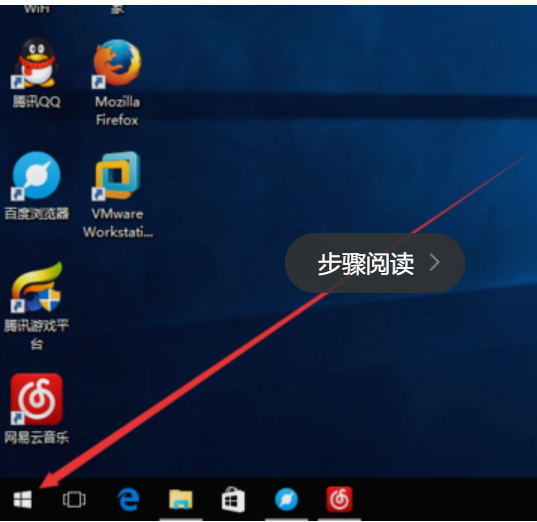
如何打开计算机管理图解详情-6
7,选择计算机管理。
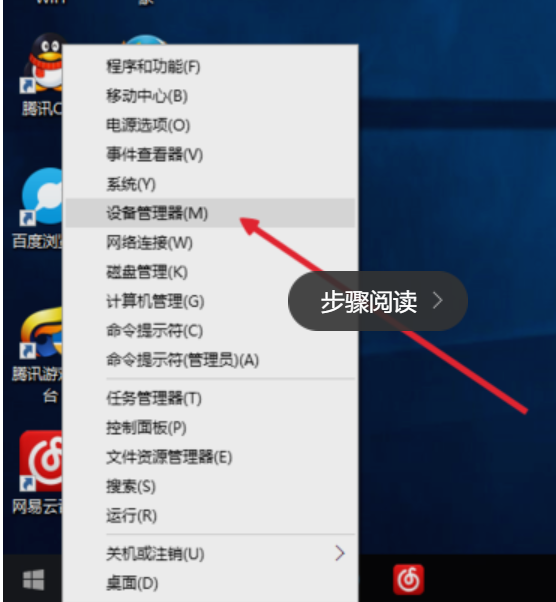
计算机图解详情-7
8,打开我们的计算机管理界面。
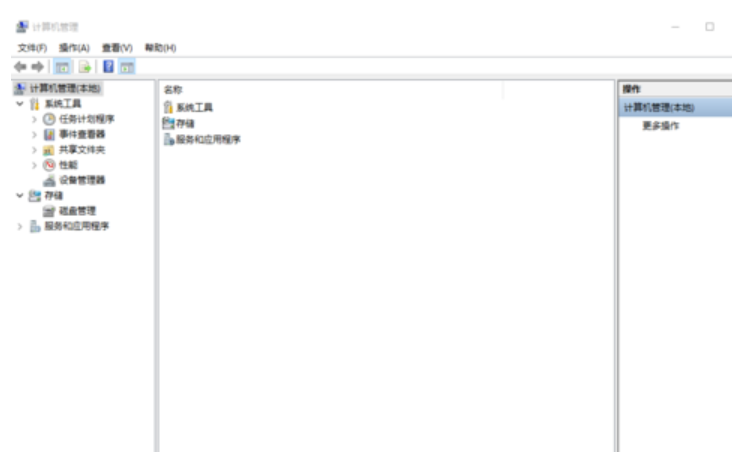
win10图解详情-8

小伙伴你们知道win10系统的计算机管理器在哪吗?又该如何打开计算机管理器呢?可能大多数的人都还不太了解吧,不知道的话也没关系哟,下面小编就来将win10打开计算机管理器的方法来分享给你们。
计算机管理是Windows中的一个重要功能模块,它里面包含有多项系统工具和磁盘管理工具。使用win10系统的时候,有时候需要打开电脑的计算机管理,然后对计算机的一些内容进行设置,比如我们要对磁盘进行管理,所以小编就来和大家说说打开win10计算机管理器的方法。
1,使用快捷键“windows+r”打开运行指令框。
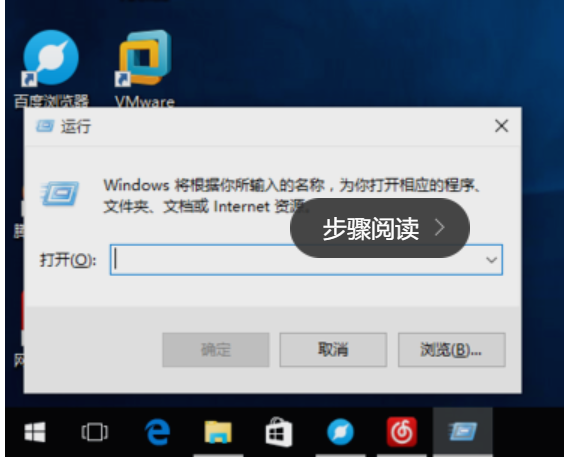
如何打开计算机管理图解详情-1
2,在输入框中输入compmgmt.msc,回车确定。
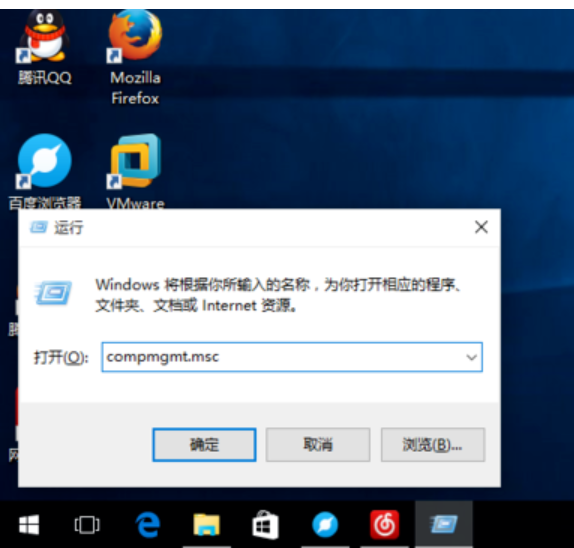
如何打开计算机管理图解详情-2
3,打开我们的计算机管理。
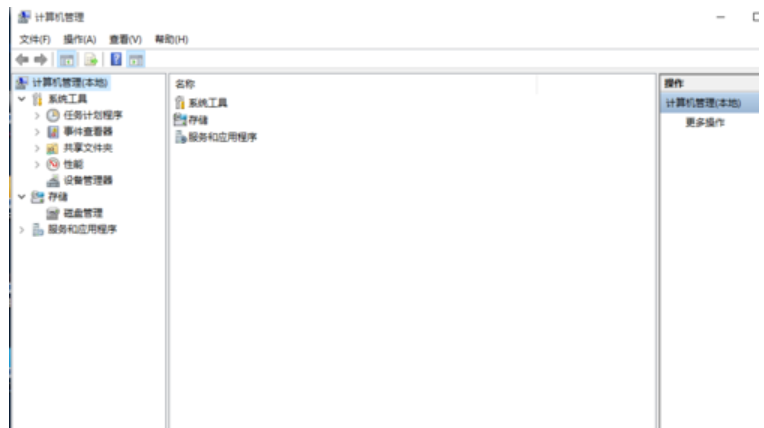
如何打开计算机管理图解详情-3
4,找到我们任务栏中的搜索框。
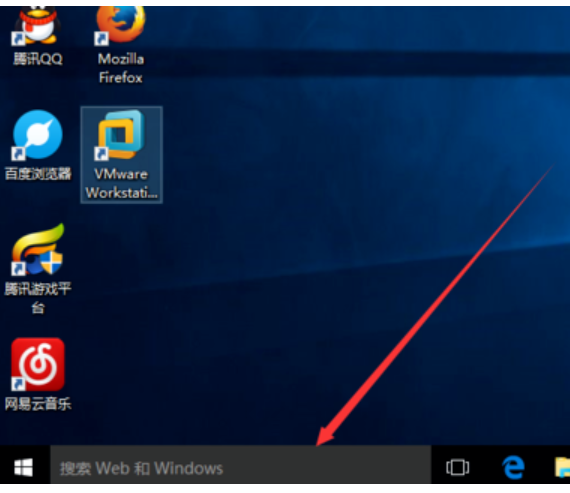
如何打开计算机管理图解详情-4
5,输入计算机管理,点击即可打开。
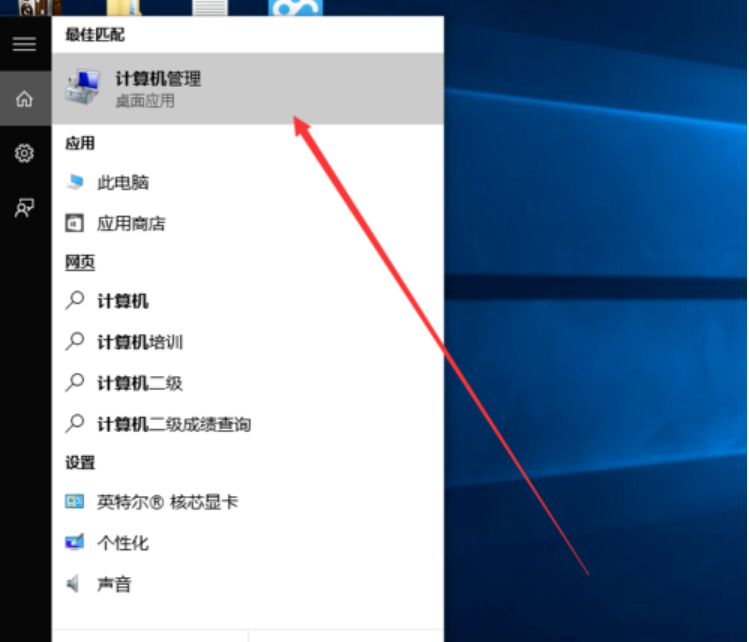
计算机图解详情-5
6,右键点击windows图标。
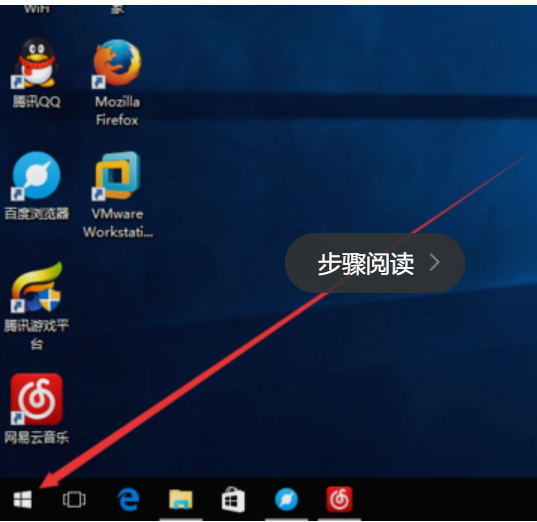
如何打开计算机管理图解详情-6
7,选择计算机管理。
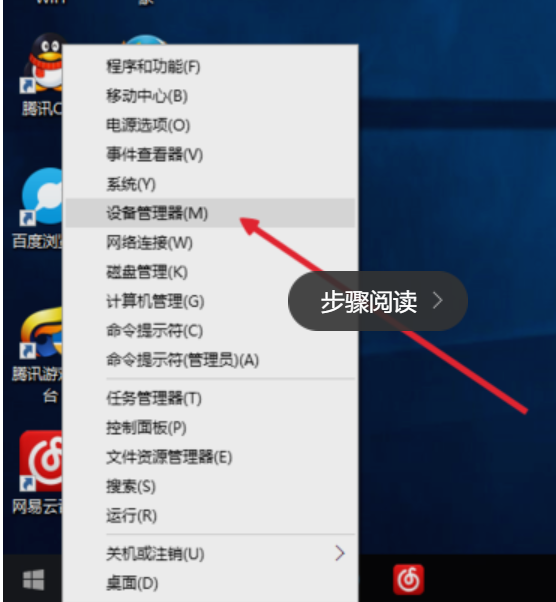
计算机图解详情-7
8,打开我们的计算机管理界面。
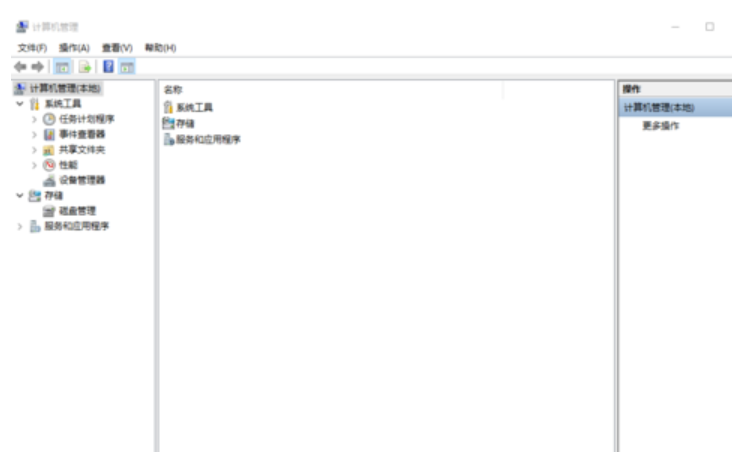
win10图解详情-8




